Hiện nay, nhiều người có nhu cầu cài giả lập android trên máy tính để chơi game mobile với màn hình lớn hơn, trải nghiệm mượt mà hơn. Tuy nhiên, trên thị trường có rất nhiều giả lập khác nhau để người dùng lựa chọn nên đôi khi chúng ta sẽ không biết nên chọn phần mềm nào phù hợp với nhu cầu của mình nhất. Để các bạn dễ dàng lựa chọn hơn, trong bài viết này Trung Tâm Đào Tạo Việt Á sẽ chọn ra 3 giả lập android phổ biến nhất hiện nay để hướng dẫn các bạn cài đặt và sử dụng, 3 trong số đó là: BlueStack, NoxPlayer và KoPlayer. Mời các bạn cùng theo dõi!
1. Cách giả lập android bằng BlueStack
Bước 1: Các bạn truy cập vào link bên dưới để tải Bluestack 4
https://www.bluestacks.com/vi/bluestacks-4.html
Sau khi tải về các bạn click đúp chuột vào file cài đặt Bluestack sẽ xuất hiện cửa sổ cài đặt các bạn nhấn Install Now và phần mềm sẽ tự động cài đặt bạn không cần làm gì cả.
Bước 2: Sau khi cài đặt xong, mở ứng dụng lên, tại màn hình đầu tiên chọn ngôn ngữ Tiếng Việt và nhấn Bắt đầu.
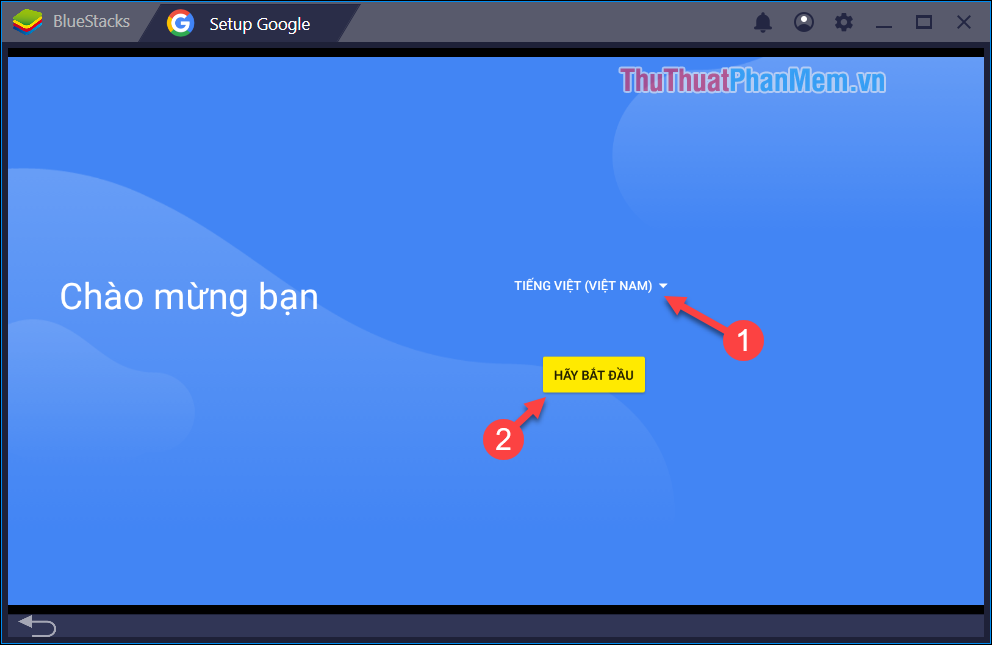
Bước 3: Tiếp theo, tiến hành đăng nhập tài khoản Google của bạn vào Bluestack.
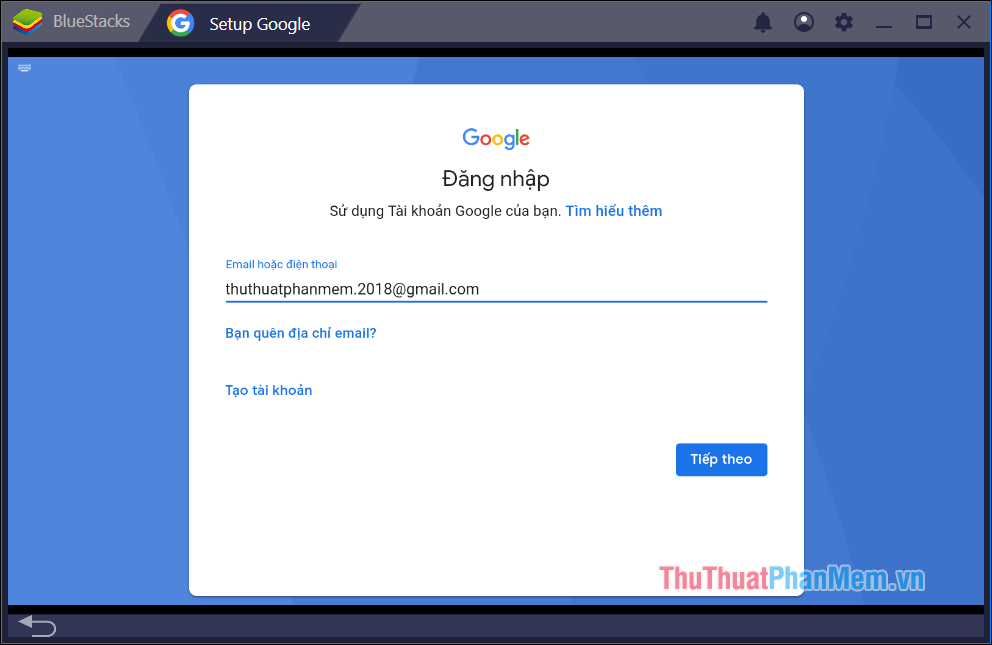
Bước 4: Sau khi đăng nhập chúng ta sẽ được đưa đến giao diện chính của Bluestack
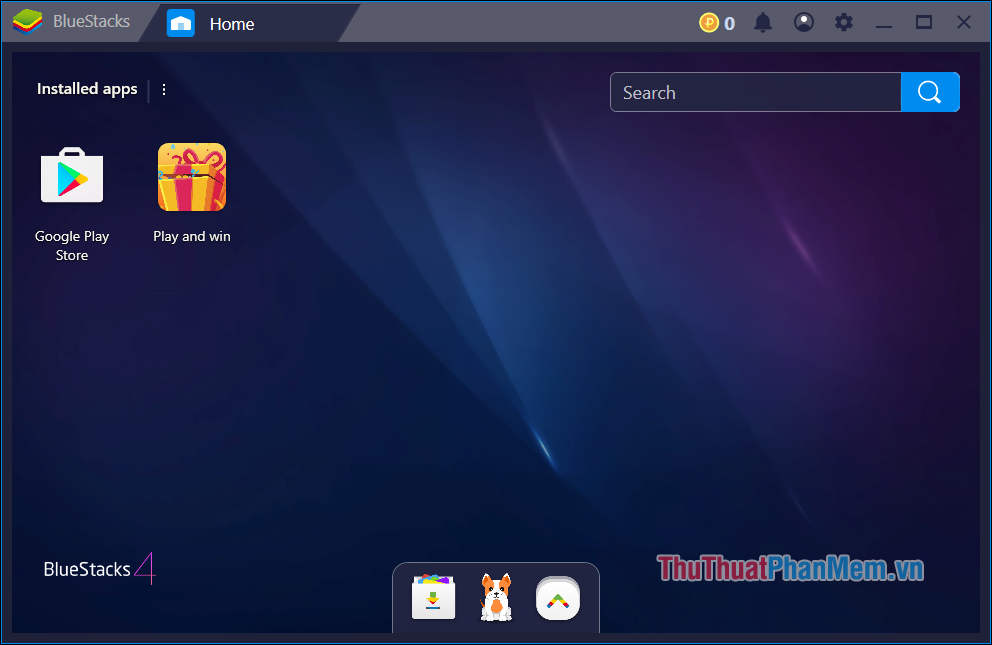
Bây giờ bạn có thể truy cập vào kho ứng dụng Google Play Store để tải game và thưởng thức như trên điện thoại của mình.
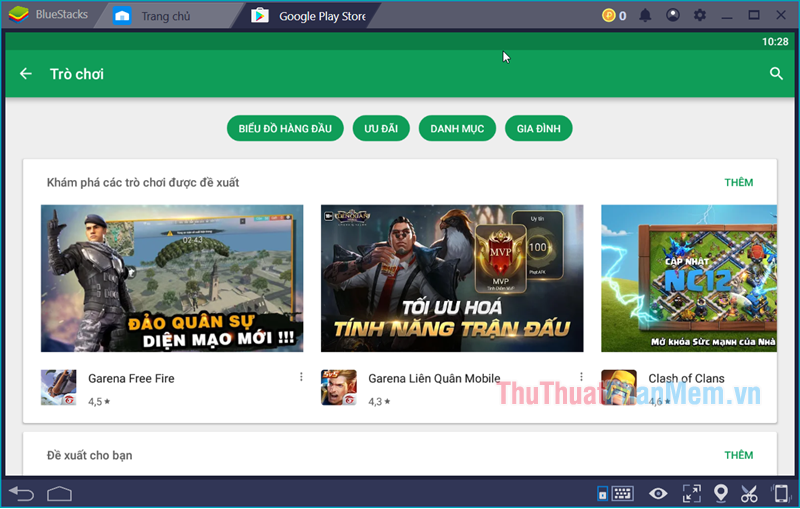
2. Giả lập android bằng phần mềm NoxPlayer
Bước 1: Để giả lập android trên máy tính trước tiên chúng ta cần tải và cài đặt phần mềm Nox Player trên máy tính của mình.
Bạn truy cập vào link sau để tải Nox Player về máy tính:
https://vn.bignox.com/
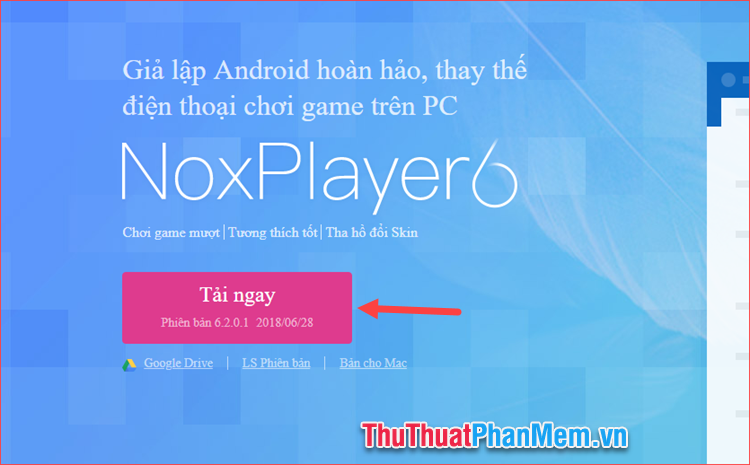
Bước 2: Sau khi tải về thành công, click đúp chuột vào file để tiến hành cài đặt.
Tại cửa sổ này bạn nhấn Install để bắt đầu quá trình cài đặt, bạn cũng có thể chọn mục Custom ở góc dưới để chọn thư mục cài đặt phần mềm.
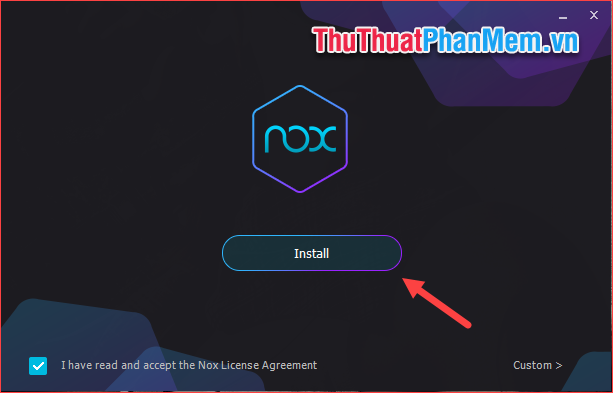
Bước 3: Bạn đợi một lát để quá trình cài đặt diễn ra, khi hoàn tất nhấn Start để chương trình chạy:
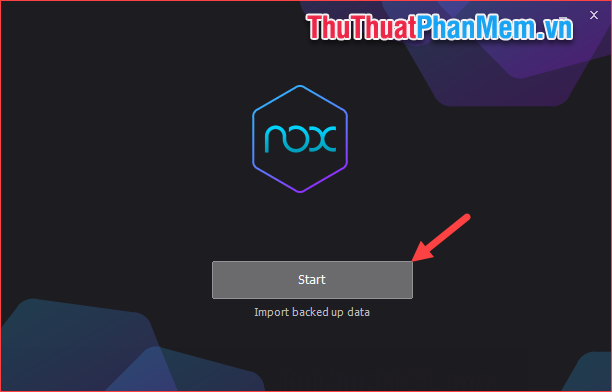
Bước 4: Khi khởi động vào chương trình, lần đầu sử dụng sẽ có hướng dẫn. Bạn nhấn nút mũi tên phải hoặc nhấn Skip Tutorial để bỏ qua các phần hướng dẫn này.
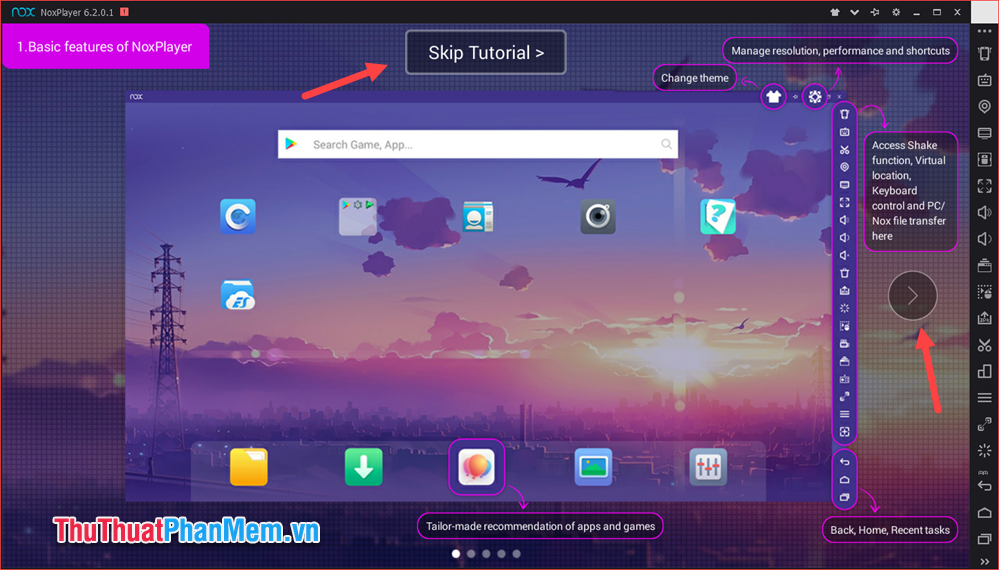
Và bây giờ chúng ta đã vào được giao diện chính của chương trình rất giống với giao diện của những chiếc điện thoại android thông thường. Các nút chức năng được đặt ở cạnh phải của ứng dụng cùng với 3 phím điều hướng ở phía dưới.
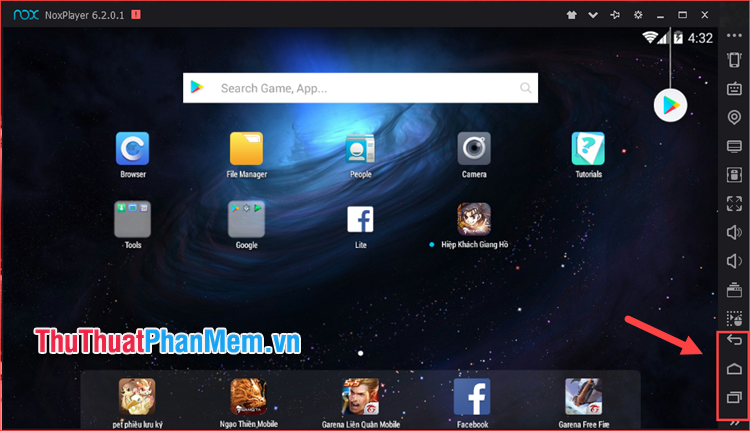
Bước 5: Tuy nhiên để có thể truy cập vào kho ứng dụng Chplay tải game và ứng dụng thì chúng ta cần thêm tài khoản Google vào Nox Player.
Để thêm tài khoản Google bạn chọn kho ứng dụng CH Play và phần mềm sẽ yêu cầu bạn nhập tài khoản Google
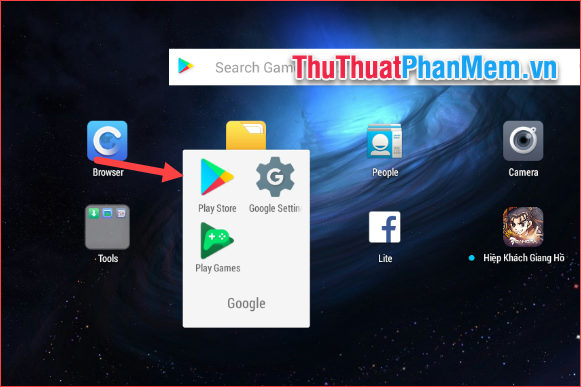
Bước 6: Trong cửa sổ mới, chọn Existing nếu bạn đã có tài khoản Google hoặc chọn Create new nếu chưa có. Ở đây mình đã có tài khoản nên sẽ chọn đăng nhập rồi.
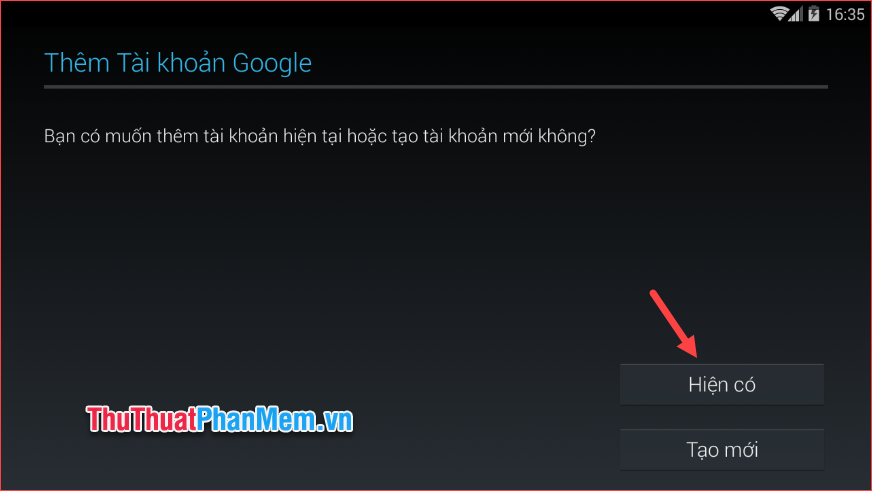
Bước 7: Nhập mật khẩu tài khoản vào ô rồi nhấn nút tam giác bên phải để đăng nhập
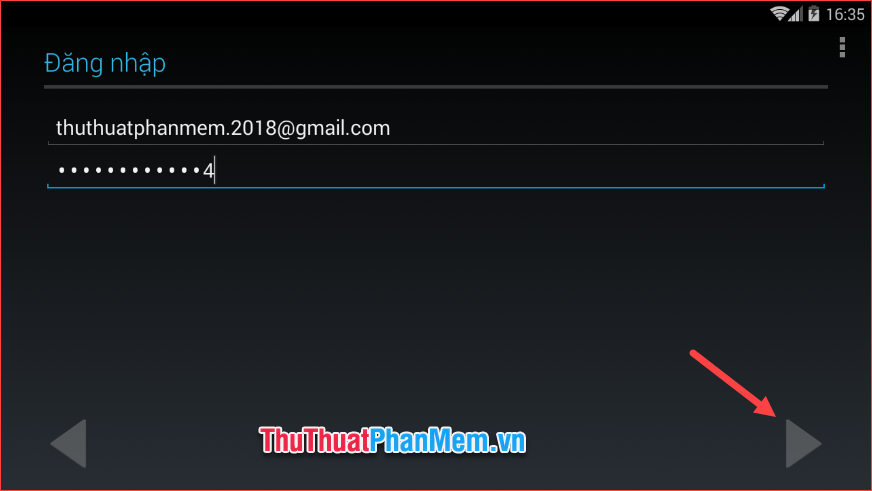
Bước 8: Sau khi đăng nhập, chúng ta có thể truy cập vào kho ứng dụng CH Play để tải game và ứng dụng bình thường:
Lưu ý: Nếu gặp lỗi không vào được CH Play, bạn vui lòng tắt hẳn Nox Player và vào lại.
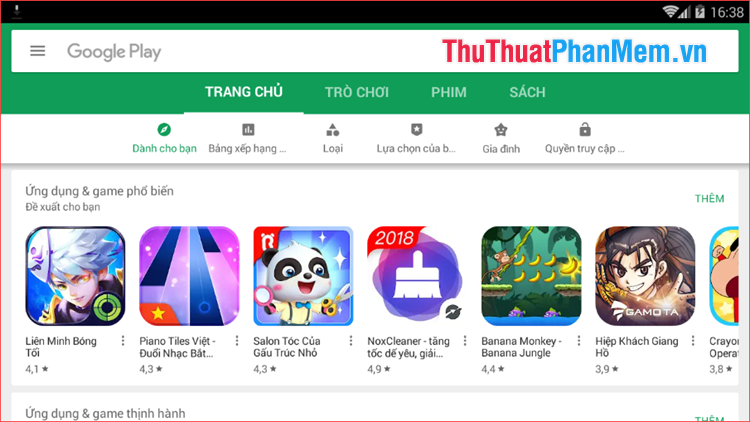
Ngoài ra, để có thể chơi được các game nặng thì bạn cần tăng dung lượng RAM cho Noxplayer vì mặc định ứng dụng này chỉ sử dụng 1Gb RAM.
Để cài đặt RAM, bạn chọn mục cài đặt Noxplayer ở góc trên màn hình:
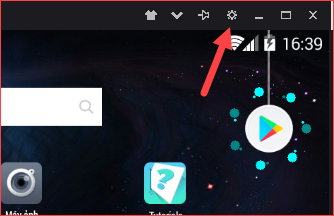
Trong cửa sổ cài đặt chọn thẻ Advanced Settings sau đó ở phần Feature Settings chọn High thì Ram sẽ được tăng lên 2048Mb tức là 2Gb.
Lưu ý: Bạn chỉ có thể chọn mức này nếu máy tính của bạn có Ram 4Gb trở lên
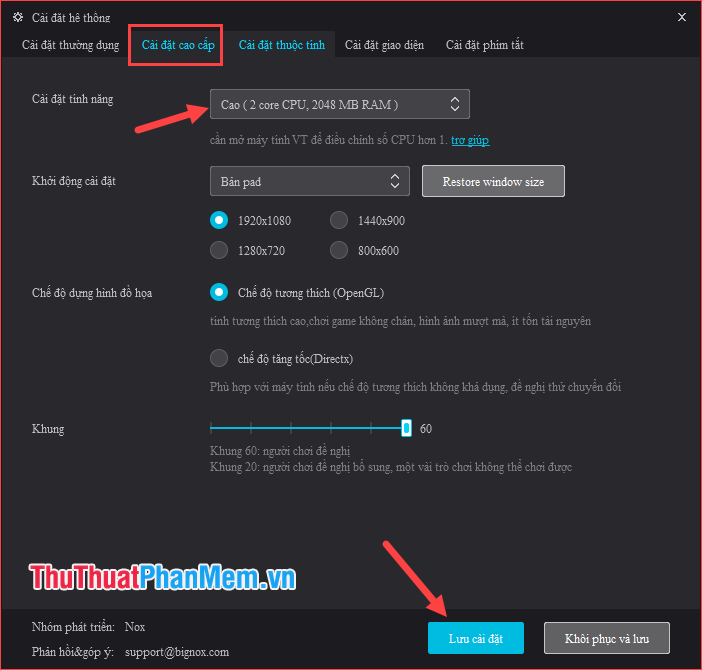
Ngoài ra, trong phần cài đặt này, bạn cũng có thể cài đặt độ phân giải cho ứng dụng và một số cài đặt khác, bạn tự tìm hiểu.
3. Giả lập android bằng phần mềm KoPlayer
Bước 1: Các bạn truy cập vào địa chỉ dưới đây để tải bộ cài KoPlayer về máy tính:
http://www.koplayer.com/vn/
Sau khi tải về, bạn click đúp vào file cài đặt KoPlayer và chọn Tiếng Việt để dễ dàng cài đặt và sử dụng:
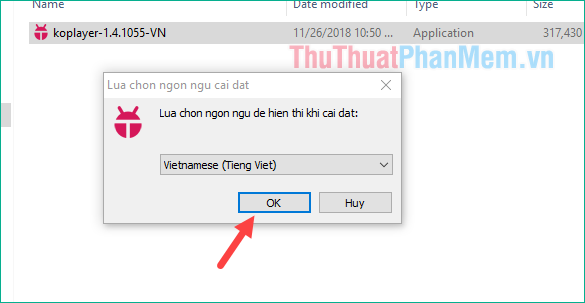
Các bước tiếp theo bạn chỉ cần nhấn Continue để cài đặt.
Bước 2: Sau khi cài đặt xong các bạn khởi động phần mềm lên, tại màn hình đầu tiên các bạn có thể chọn 1 trong 2 chế độ là Speed và Compatibility Mode sau đó nhấn Continue để bắt đầu.
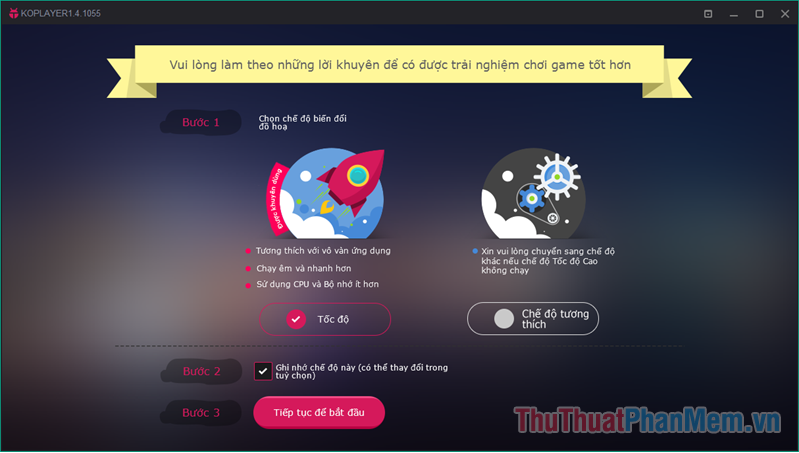
Tiếp theo, đợi một lát để phần mềm khởi động:

Bước 3: Sau khi khởi động xong, bấm Skip để bỏ qua màn hình giới thiệu

Bước 4: Ở lần đầu sử dụng, chúng ta sẽ phải đăng nhập tài khoản Google để có thể tải game và ứng dụng trên Store. Nếu bạn đã có tài khoản Google, hãy nhấp vào đăng nhập, nếu chưa có, hãy nhấp vào Tạo tài khoản.
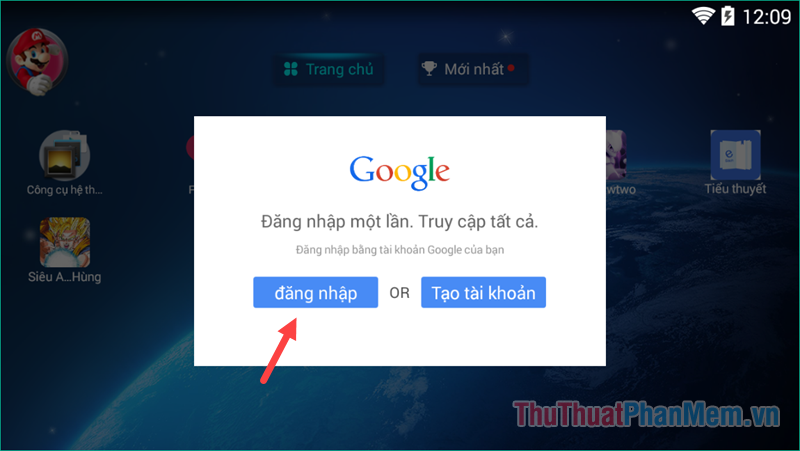
Bước 5: Click Exist để đăng nhập tài khoản.
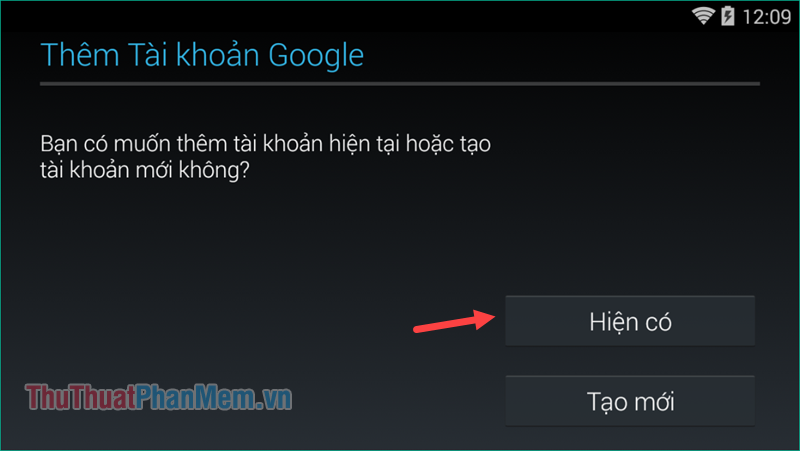
Tại đây bạn nhập tài khoản và mật khẩu rồi nhấn nút tam giác bên phải để tiếp tục.
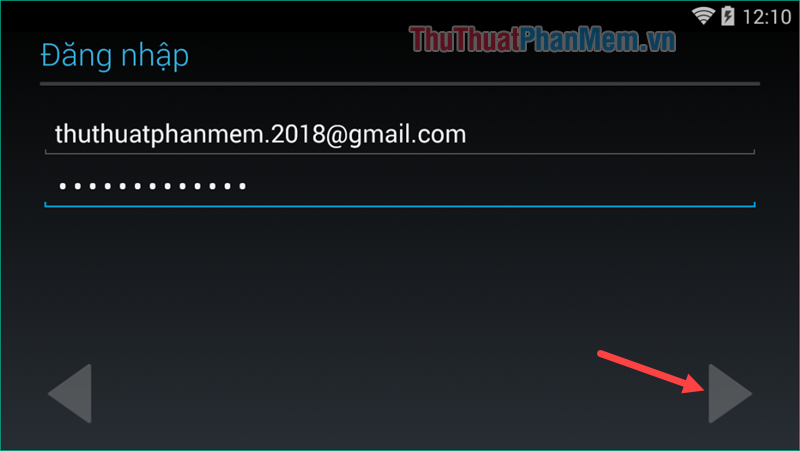
Bước 6: Sau khi đăng nhập, bấm Bắt đầu
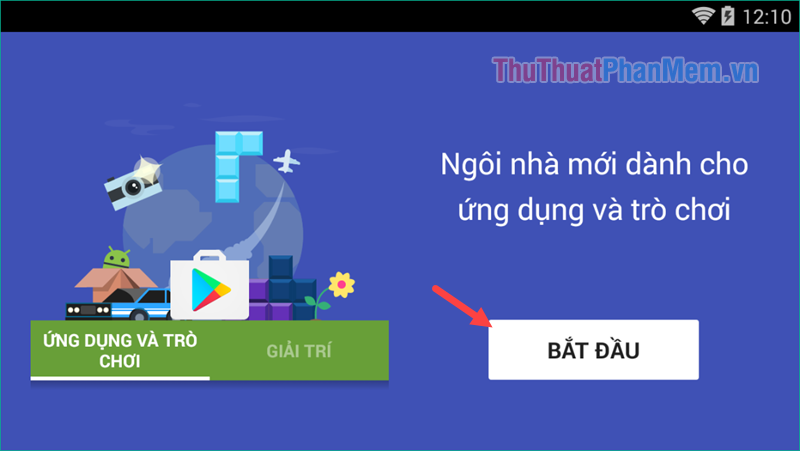
Như vậy là chúng ta đã đăng nhập tài khoản thành công, bây giờ các bạn có thể tải ứng dụng, game trên Store bình thường.
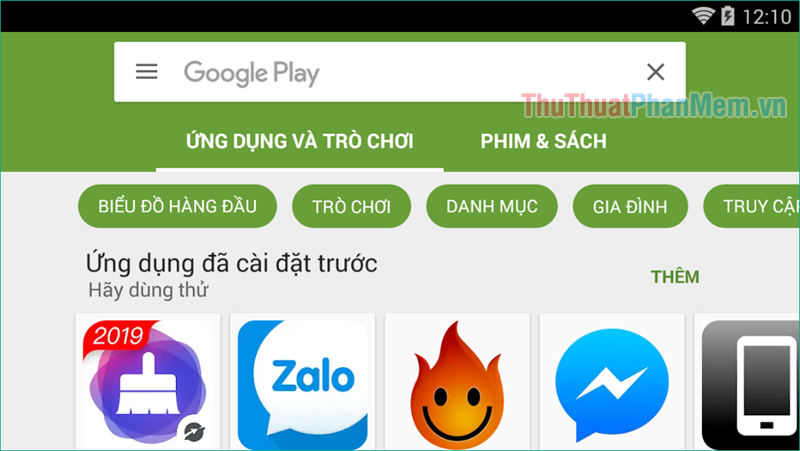
Và đây là giao diện chính của KoPlayer:
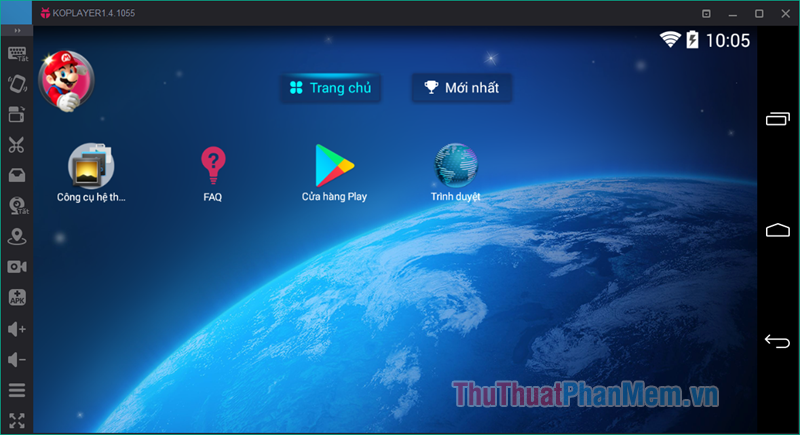
Trên đây Trung Tâm Đào Tạo Việt Á đã hướng dẫn các bạn cách giả lập android trên PC với 3 phần mềm giả lập phổ biến nhất hiện nay. Hy vọng bài viết này sẽ giúp bạn chọn được phần mềm phù hợp với mình. Cảm ơn đã xem!
Bạn thấy bài viết Cách giả lập android trên PC chi tiết bằng 3 phần mềm phổ biến nhất có đáp ướng đươc vấn đề bạn tìm hiểu không?, nếu không hãy comment góp ý thêm về Cách giả lập android trên PC chi tiết bằng 3 phần mềm phổ biến nhất bên dưới để vietabinhdinh.edu.vn có thể thay đổi & cải thiện nội dung tốt hơn cho các bạn nhé! Cám ơn bạn đã ghé thăm Website: vietabinhdinh.edu.vn
Nhớ để nguồn bài viết này: Cách giả lập android trên PC chi tiết bằng 3 phần mềm phổ biến nhất của website vietabinhdinh.edu.vn
Chuyên mục: Kiến thức chung
Tóp 10 Cách giả lập android trên PC chi tiết bằng 3 phần mềm phổ biến nhất
#Cách #giả #lập #android #trên #chi #tiết #bằng #phần #mềm #phổ #biến #nhất
Video Cách giả lập android trên PC chi tiết bằng 3 phần mềm phổ biến nhất
Hình Ảnh Cách giả lập android trên PC chi tiết bằng 3 phần mềm phổ biến nhất
#Cách #giả #lập #android #trên #chi #tiết #bằng #phần #mềm #phổ #biến #nhất
Tin tức Cách giả lập android trên PC chi tiết bằng 3 phần mềm phổ biến nhất
#Cách #giả #lập #android #trên #chi #tiết #bằng #phần #mềm #phổ #biến #nhất
Review Cách giả lập android trên PC chi tiết bằng 3 phần mềm phổ biến nhất
#Cách #giả #lập #android #trên #chi #tiết #bằng #phần #mềm #phổ #biến #nhất
Tham khảo Cách giả lập android trên PC chi tiết bằng 3 phần mềm phổ biến nhất
#Cách #giả #lập #android #trên #chi #tiết #bằng #phần #mềm #phổ #biến #nhất
Mới nhất Cách giả lập android trên PC chi tiết bằng 3 phần mềm phổ biến nhất
#Cách #giả #lập #android #trên #chi #tiết #bằng #phần #mềm #phổ #biến #nhất
Hướng dẫn Cách giả lập android trên PC chi tiết bằng 3 phần mềm phổ biến nhất
#Cách #giả #lập #android #trên #chi #tiết #bằng #phần #mềm #phổ #biến #nhất